A CEWE-Bingó februári feladatai között szerepel „valami régi”. Lehet ezt sokféleképp értelmezni. Lehet használni régi fotót, vagy egy újat öregíteni. Én egy olyan képet választottam, amin régi épület van, s ennek hatását erősíti pár beállítás az Adobe Lightroom-ban. Ezek az eszközök pont így megtalálhatóak a Photoshop Camera Raw ablakjában is.

Szerettem volna, ha szép egyenesek a vonalak. Ehhez a Trasform panelről a Guided eszközt használtam.
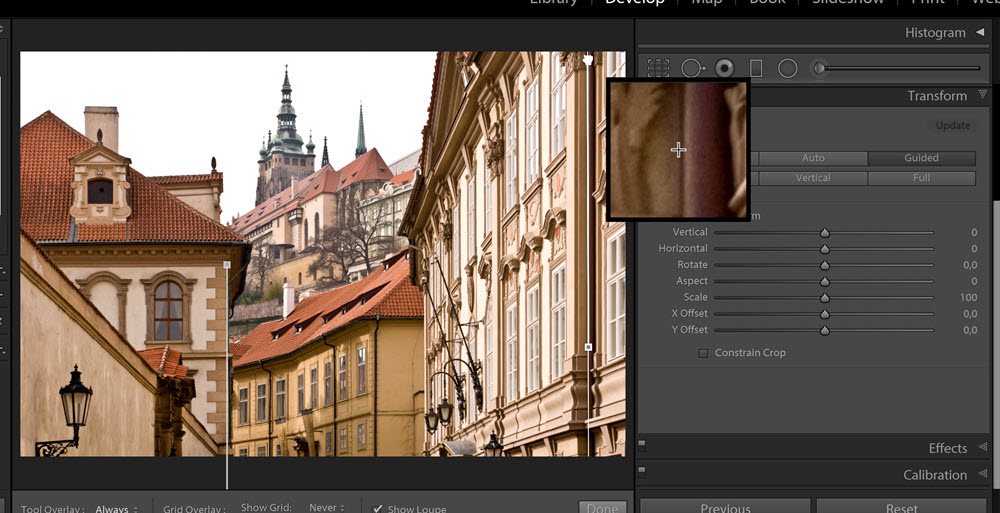
Van egy csomó fekete-fehér preset, amiből válogatni lehet, érdemes többet megnézni, hogy melyik passzol legjobban a fotóhoz.
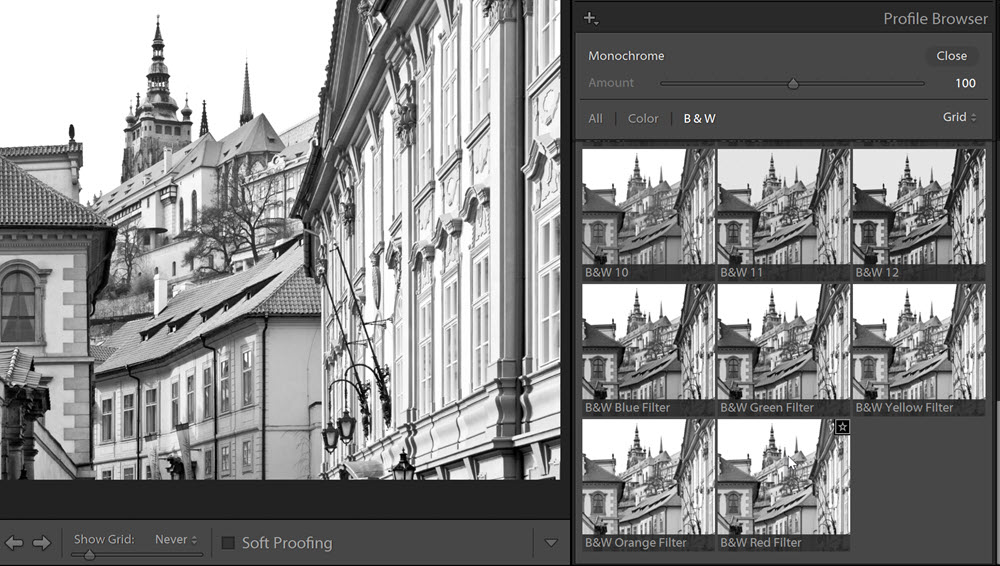
Helyette vagy mellett lehet használni a Black & White csúszkáit is, ahol színenként állíthatjuk be, hogy mi legyen világos vagy sötét.
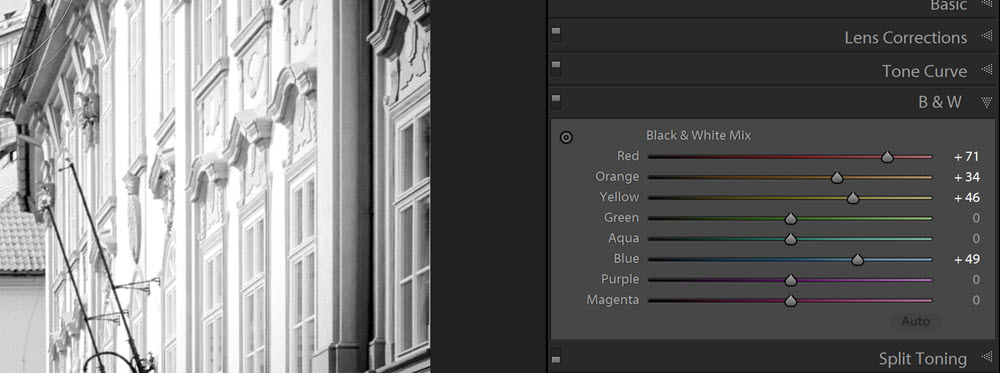
Jöhet egy kis színezettség. A Split Toning-gal külön lehet színezettséget adni az árnyékos és csúcsfényes területeknek. A Balance alapból egyenlően osztja el, de meg lehet próbálni eltolni valamilyen irányba. Érdemes több variációt is kipróbálni.
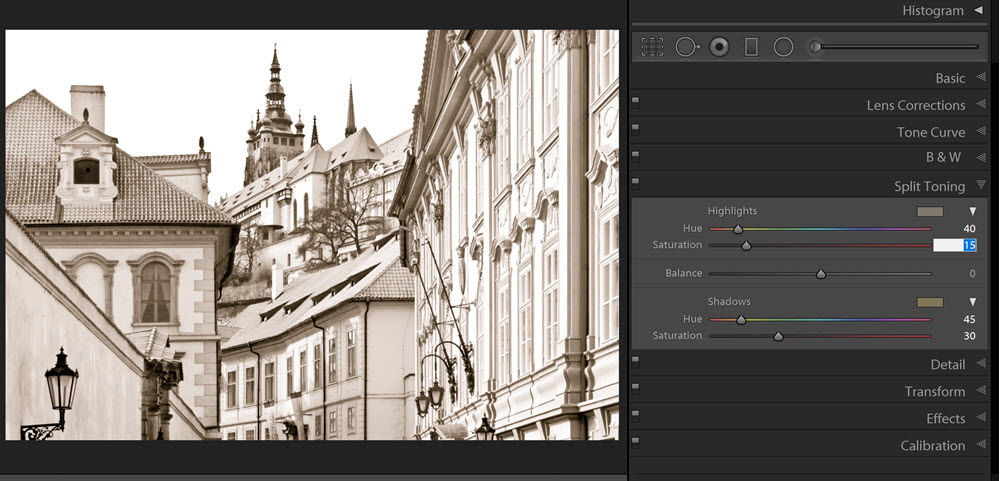
A Grain némi szemcsézettséget ad hozzá. Sosem lesz olyan, mint ha filmre fotóztunk volna, de hozzátesz a vintage hangulathoz.
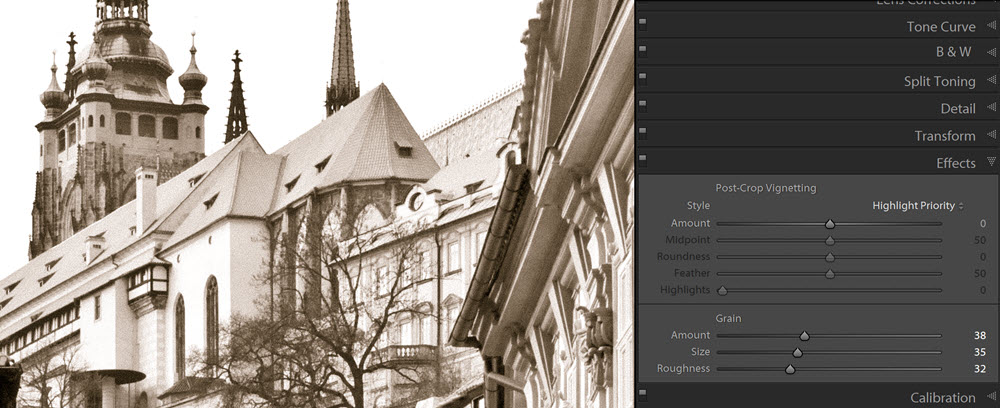
Ugyanezen a panelen a Post-Crop Vignetting-gel a széleket lehet sötétíteni,
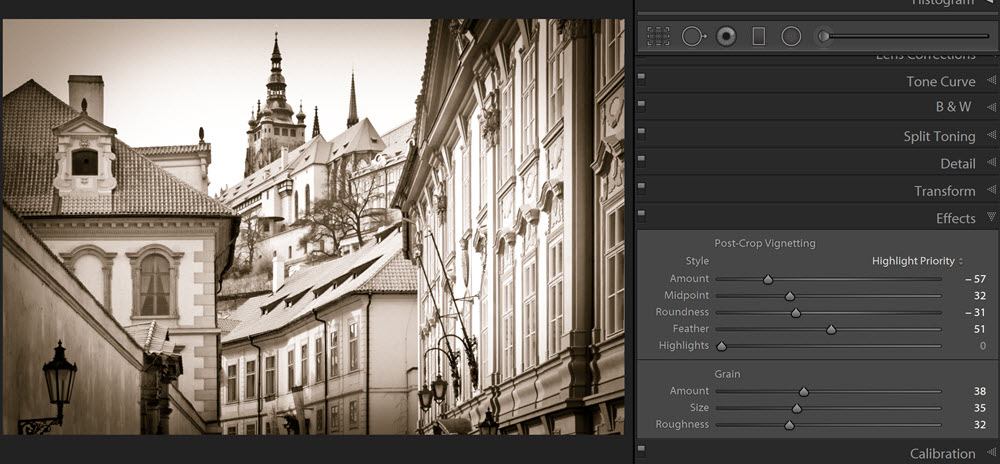
vagy akár világosítani.
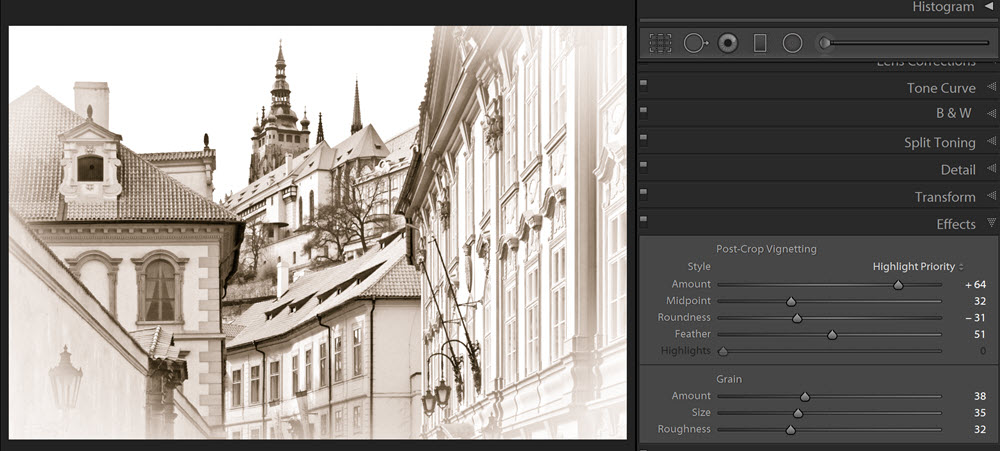
Ennek a funkciónak érdekessége, hogy ha megvágod a fotót, a vignettálás követi azt, vagyis a beállított effekt nem vágódik le, hanem követi az új méretet.
Ha tetszik egy módosítás, el is tudod menteni.
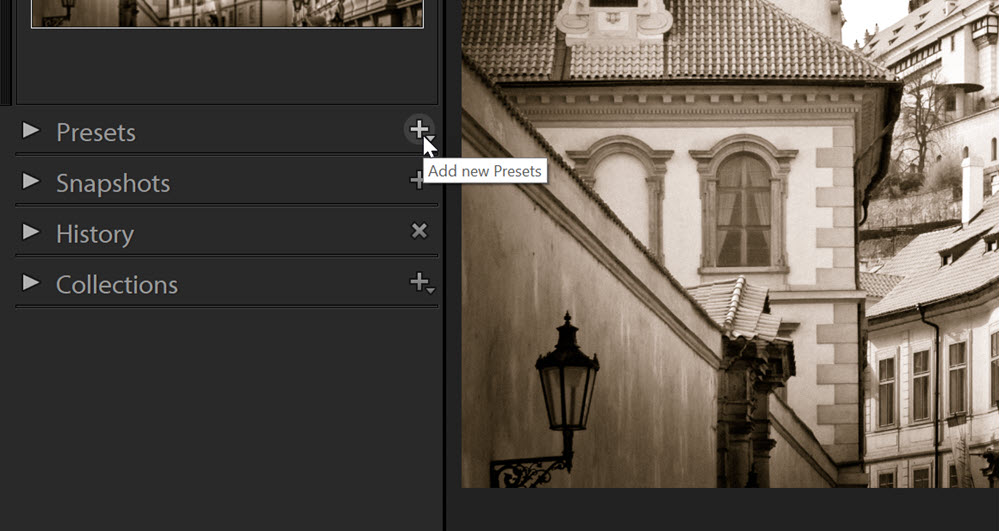
Csak egy név kell, illetve, hogy mi legyen a preset-ben.
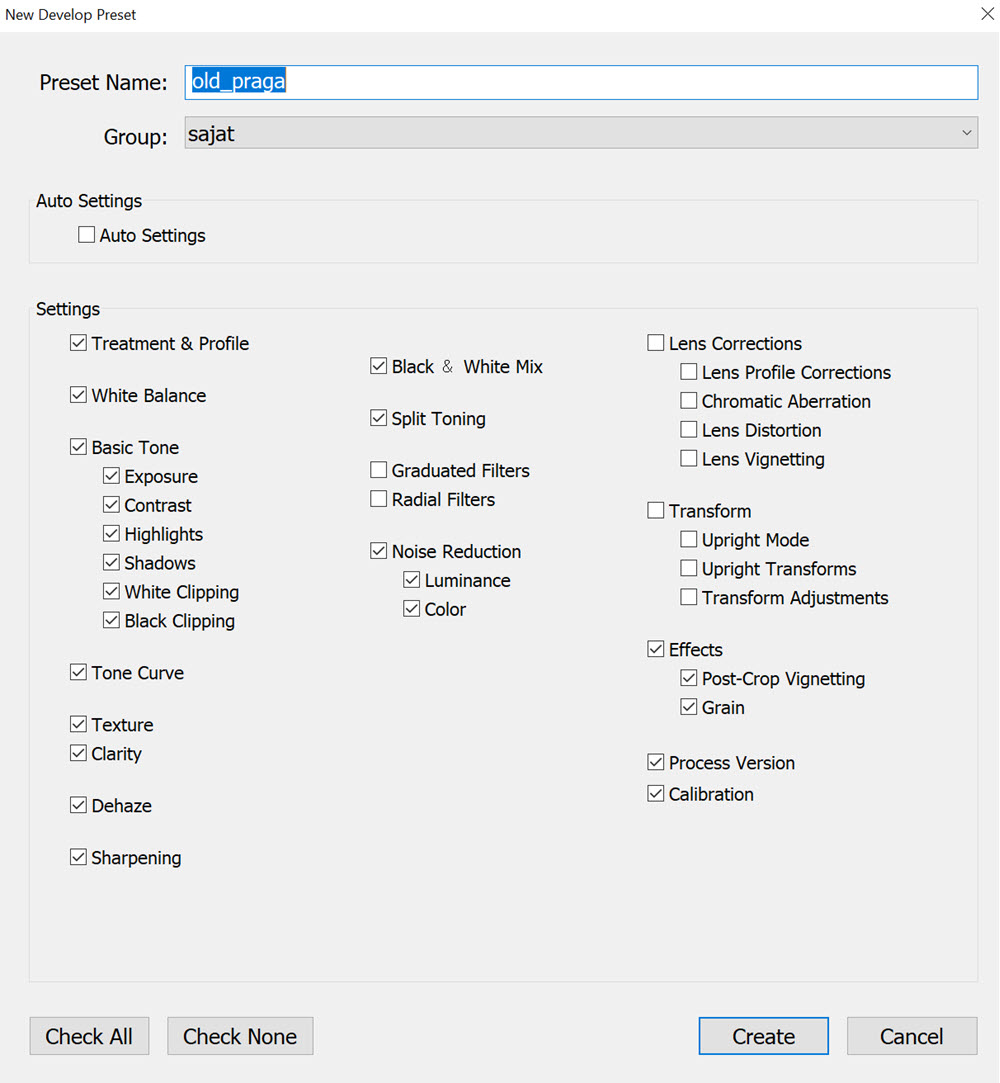
Utána már csak egy kattintás, hogy más fotókon is ezek a beállítások legyenek, amiket persze egyedileg is meg tudsz változtatni.
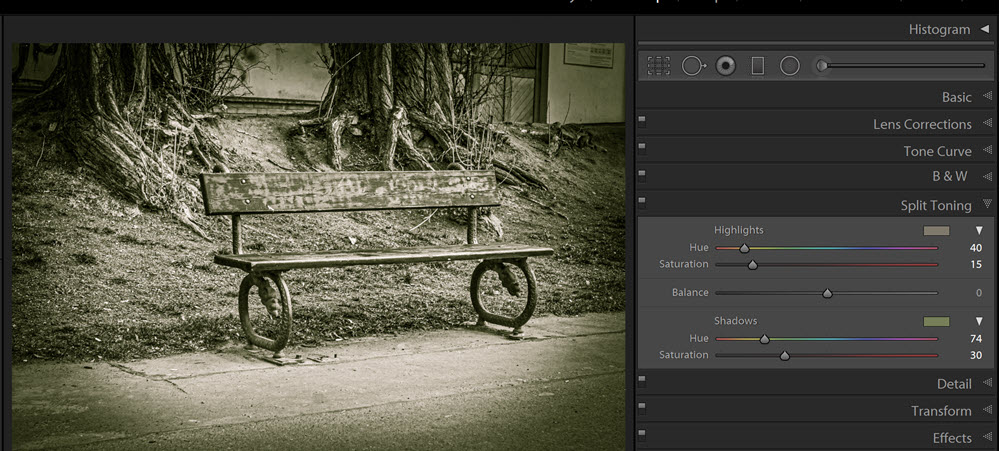
Készítettem még egy variácót, amit talán nem lehet annyira régiesnek nevezni, de jól néz ki:)

A legújabb Lightroom frissítés óta ezeket az egyedi preset-eket lehet exportálni, így megosztani is. Ha kipróbálnád, az első verziót innen töltheted le, a másodikat meg innen.
Végül a második fotóból készült oldal:)





0 hozzászólás